

Filmora Video Editor for Mac
Remove Watermark
If you're using the free trial version of Filmora for Mac, you'll see a big watermark on your video after exporting the video. Don't worry! It's the restriction of free trial version. You can delete the watermark on the video by upgrading to the full feature version of Filmora.
Step 1: Open the "File" menu, then click either "Save" or "Save As" to save the current project on your Mac. A project file is not a video, but a file that memorizes the videos you've imported and what changes you have done to the video. A project file is with the extension .ive. Please keep the project file as well as all source media files.
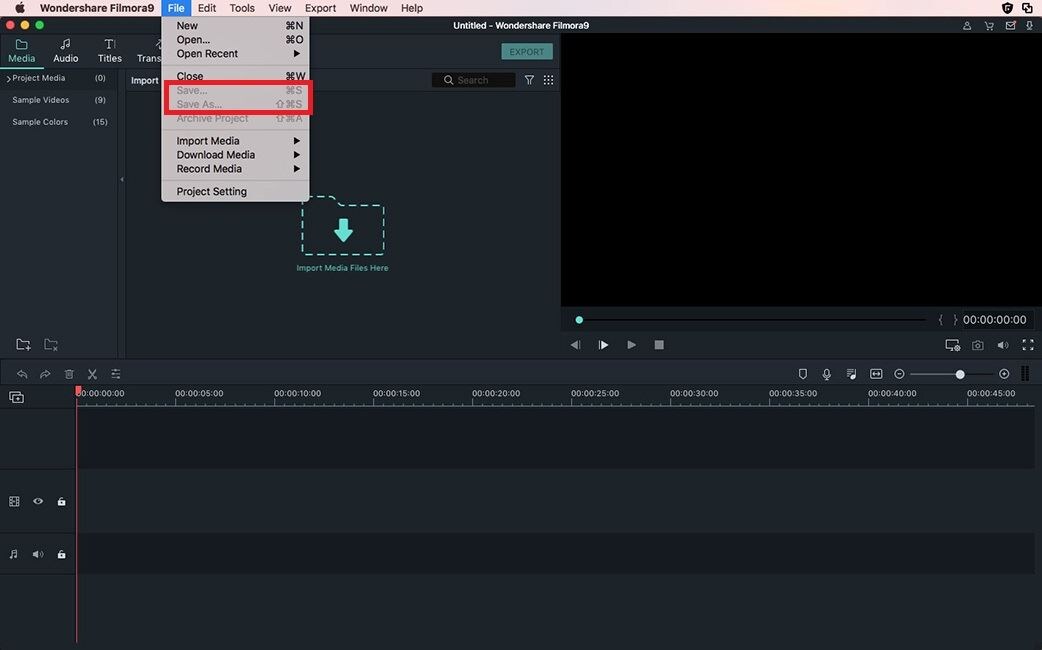
Note: In order to reopen the project the next time for further editing, please don't rename, move, or delete the source media files.
Step 2: Click on the "Purchase" icon on the top right of the software. There are four plans you can choose from: free, lifetime, annual and unlimited. To export video project without watermark, please upgrade to annual plan or lifetime. Except removing watermark, you can enjoy more fun by video editing with Filmora for Mac.
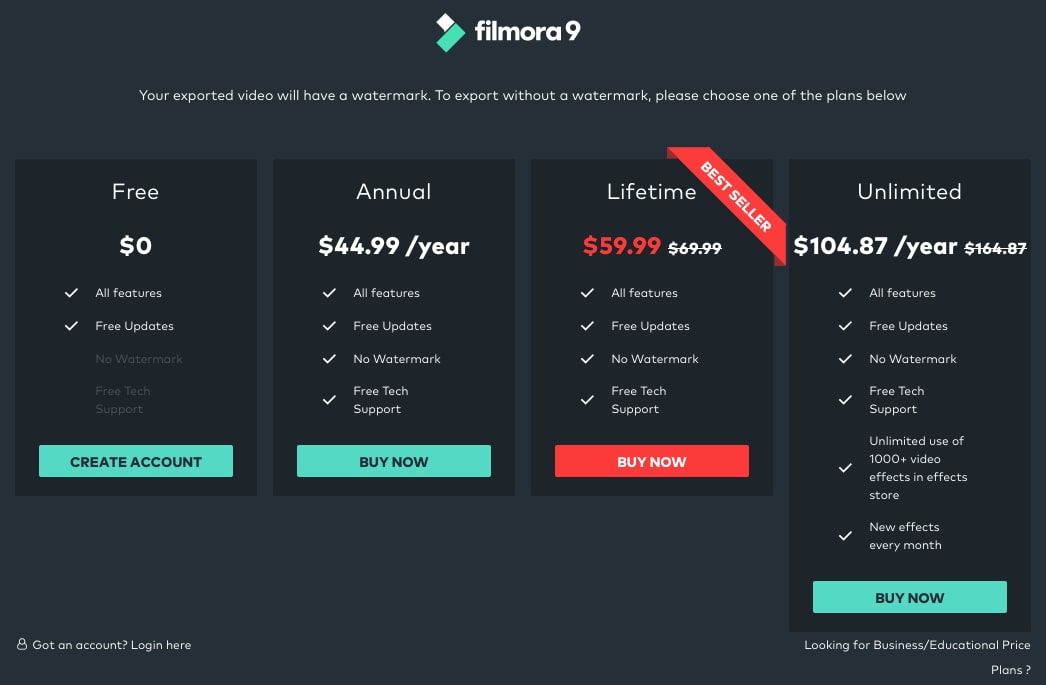
Step 3: After clicking on the "Buy Now" button, you will come to the "Register" window. You can load in with your WSID. If you don't have WSID, you can click on "Create Account" to create a WSID at first.
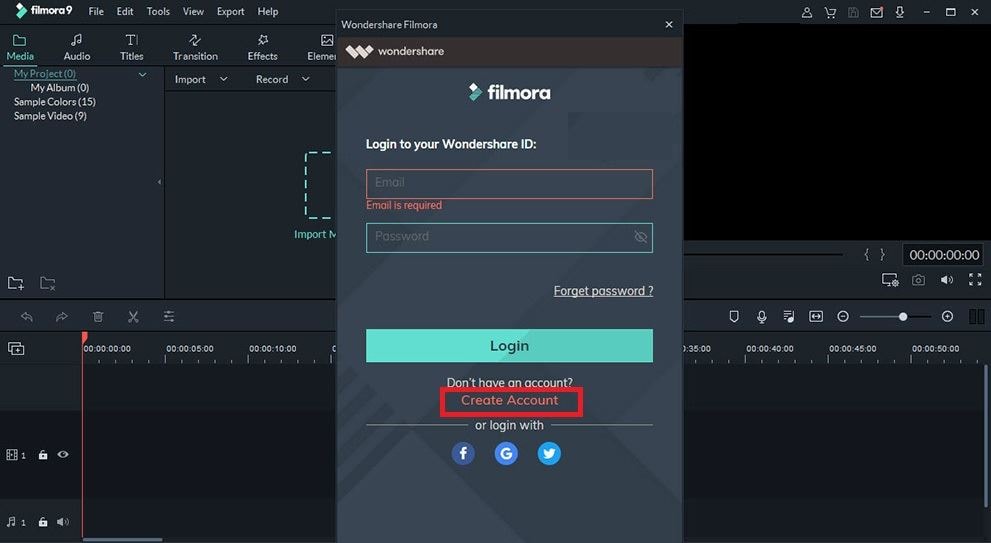
Step 4: Then you'll be navigated to the purchase page where you can purchase the program.
Popular Products



